Kako uvoziti posnetke zaslona v urejevalnik Snagit, paketno pretvoriti
Miscellanea / / February 15, 2022
Ena naloga, ki jo opravljam vsakodnevno kot del svojega dela, je, da naredim posnetke zaslona na pametnih telefonih in jih nato obdelam v računalniku. Če ste spremljali moje članke, ste zagotovo opazili, kako vedno najdem enostavnejši načini za prenos datotek in fotografij od telefon na računalnik. Lahko bi rekli, da si postavljam višje cilje, ko gre brezžično prenašanje datotek.

Pred kratkim sem odkril neverjeten način, s katerim lahko prenesem fotografije neposredno v svoj urejevalnik Snagit in jih nato urejam v paketu. Naj vam torej pokažem, kako.
Opomba: Snagit je vrhunsko orodje za posnetek zaslona, zajem in urejanje posnetkov zaslona za Windows iz hiše TechSmith. V svoji blogerski karieri ga uporabljam že leta. Aplikacija ima ceno 49 USD in je vredna vsakega penija. Naredi preizkusite preizkusno različico če še niste.
Uvoz fotografij v urejevalnik Snagit
Prvič, namestite aplikacijo Fuse iz TechSmitha na vašem pametnem telefonu. Ko namestite aplikacijo, vam bo dala možnost, da posnamete fotografijo ali izberete tiste, ki jih že imate v svoji knjižnici. Aplikacija vse posnetke zaslona, ki ste jih naredili, razvrsti v ločeno kategorijo, kar olajša izbiro fotografij.
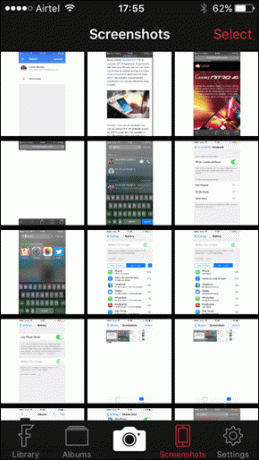

Če želite, lahko fotografije označite v aplikaciji, vendar raje to storim v urejevalniku Snagit. Če se vrnete k opravilu, ki ga imate, izberite fotografije in tapnite možnost skupne rabe v aplikaciji. Dobili boste možnost delitve artiklov s tremi izdelki TechSmith, in sicer Snagit, Camtasia in Relay. Tukaj bom izbral Snagit, če pa želite prenesti videoposnetke, lahko izberete enega od drugih dveh izdelkov.

Ko to storite, bo aplikacija odprla kamero in vas prosila skenirajte QR kodo iz računalnika da seznanite naprave in začnete prenos. Odprite okno urejevalnika Snagit in kliknite mapa. Tukaj izberite možnost, Povežite se z mobilno napravo. Odprlo se bo okno s kodo QR skupaj z nekaterimi informacijami.

Zdaj skenirajte QR kodo v telefonu in počakajte, da se vzpostavi povezava. Če sta obe napravi povezani v isto omrežje, bosta samodejno seznanjeni in v knjižnici urejevalnika Snagit Editor boste v kratkem videli posnetke zaslona.

Prenos je opravljen, vendar to reši le polovico težave. Zdaj moram spremeniti velikost fotografij, obrobi jim dajte vodni žig in jih nato posamezno shranim na trdi disk. Ročno izvajanje za vsako od slik traja precej časa.
Snagit lahko pomaga, da se vse naredi v paketnih operacijah z le nekaj kliki.
Paketno urejanje in shranjevanje fotografij
V urejevalniku Snagit izberite vse fotografije/posnetke zaslona, za katere želite uporabiti urejanje. Ko to storite, kliknite na mapa gumb v urejevalniku in kliknite na Možnost Pretvori slike.

Prikazal se bo čarovnik za pretvorbo slik in datoteke, ki ste jih izbrali, bodo samodejno dodane na paketni seznam. Po potrebi lahko dodate dodatne datoteke z uporabo Dodaj datoteke možnost in kliknite na Naslednji.
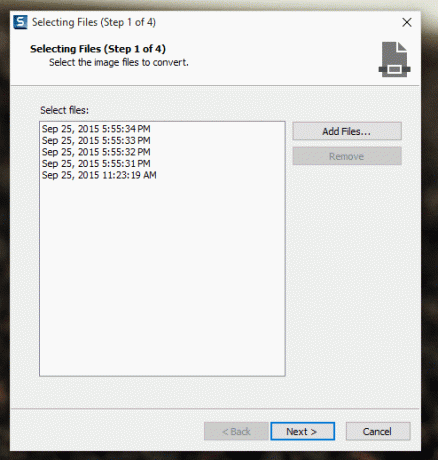
Nato dodajte filtre za pretvorbo za slike. Izberite možnost s spustnega seznama in jih dodajte enega za drugim, kot želite, da se uporabijo. Na primer, na posnetku zaslona sem se odločil spremeniti velikost datoteke in jo nato uporabiti obrobe. Tukaj lahko veliko naredite s fotografijo.

Na koncu izberite obliko izhodne datoteke skupaj z izhodnim imenikom. Izberete lahko napredne možnosti, kot je globina barve za fotografije PNG itd. uporabljati Opcije gumb. Zaporedno ime datoteke po meri je mogoče uporabiti tudi za slike, ko so pretvorjene z uporabo Samodejno ime datoteke možnost.
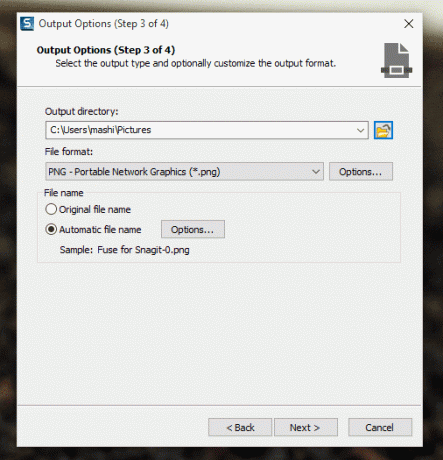
To je vse. Slike bodo shranjene v ciljnem imeniku z vsemi opravljenimi spremembami. Zdaj lahko uvozite in uporabite fotografije za različne aplikacije.

Moja razsodba
Postopek je v članku morda videti nekoliko dolgočasen, v resničnem svetu pa vse traja manj kot 2 minuti. Profil je shranjen v mobilni aplikaciji in ga zato ni treba izvajati ves čas. Zapomnijo se tudi filtri pri paketni pretvorbi, tako da je tako, kot da ves čas pritisnete gumb naslednji, dokler se slike ne obdelajo.
Preizkusite postopek, prepričan sem, da vam bo všeč čas, ki ga lahko prihranite z uporabo trika.
Nazadnje posodobljeno 2. februarja 2022
Zgornji članek lahko vsebuje pridružene povezave, ki pomagajo podpirati Guiding Tech. Vendar to ne vpliva na našo uredniško integriteto. Vsebina ostaja nepristranska in pristna.



